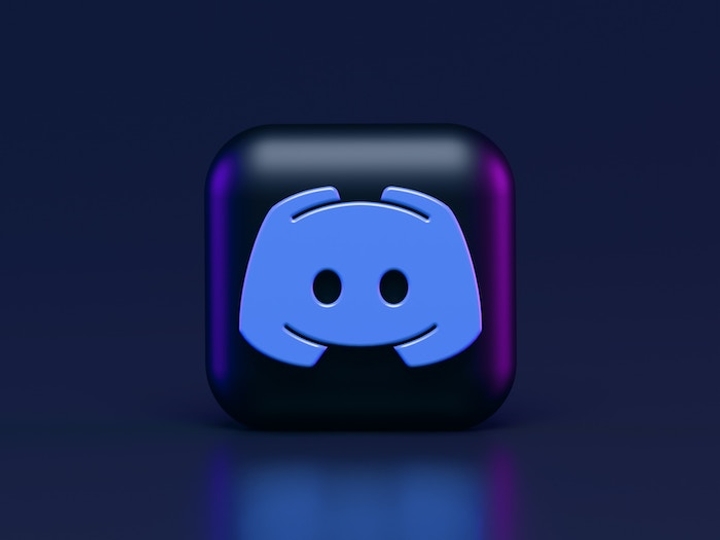WordPressウェブサイトにニュースフィードを追加する方法
ブロガーであれ、中小企業であれ、大企業であれ、ウェブサイトにコンテンツを追加することはとても重要だ。そこで登場するのがニュースフィードです。WordPress のウェブサイトにニュースフィードを表示することで、あなたが業界のトレンドについていけていること、そしてあなたのウェブサイトが信頼できるものであることを視聴者に示すことができます。
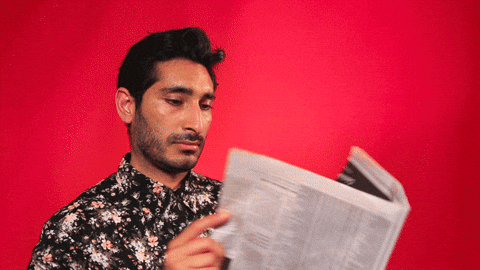
ニュースフィードとは何か?
ニュースフィードは、ウェブページにコンテンツを表示するために使用されます。ニュースフィードは情報を一箇所にまとめておくので、コンテンツのために常に異なるソースに移動する必要はありません。ニュースフィードは、新しい記事が公開されると自動的に更新され、常に最新のコンテンツが一番上に表示されます。 RSS.app を使えば、WordPressウェブサイトにニュースフィードを追加するのがとても簡単になります!
詳細を見る: 21の必須ワードプレスウィジェット
WordPressウェブサイトにニュースを追加する方法はこちら:
ステップ1: WordPressのウェブサイトに表示したいウェブサイトを選択します(例:不動産ニュース)。
ステップ2: ウェブサイトのURLをRSS.appの RSSフィードジェネレーター に貼り付けます。 生成 をクリックします。

ステップ3: 自分のフィードに保存 をクリックしてフィードを保存します。
ステップ4: ウィジェット をクリックして、あなたのウェブサイトに追加したいウィジェットを選択します。
ステップ5:ウェブサイトのスタイルに合わせてニュースフィードをカスタマイズする

ステップ6:Webサイトに追加 をクリックし、JavascriptまたはiFrameコードスニペットを選択 をクリックします。

ステップ7: WordPress webサイトにコードスニペットを追加します。
をクリックし、 カスタムHTML ブロックまでスクロールする。

これで完了です!ニュースフィードがWordPressのウェブサイトに表示され、ウィジェットに新しいコンテンツが直接表示されます。新しいコンテンツが公開されると、ウィジェットは自動的に更新されます。

RSSフィードの使い方のアイデアや、RSSフィードを持っていない人がフォローすべきトップウェブサイト については、RSS.appのブログ をチェックしてください。